Oceń stronę
[Ocen: 0 Średnia: 0]
W końcu w iOS 12 Apple umożliwiło tworzenie skrótów kontaktów na ekranie głównym. Rzecz, której od dawna brakowało sporej grupie osób jest już dostępna. Ustawienie zajmie Ci nie więcej, niż 10 minut, a wszystko dzięki aplikacji Skróty.
Apple w końcu spełniło prośbę użytkowników
Już od kilku dobrych lat ludzie chcieli, by mobilny system giganta z Cupertino umożliwiał dodawanie skrótów kontaktów do głównego menu. W urządzeniach z androidem jest to często wykorzystywana opcja – w szczególności u osób starszych, które smartfonów używają to najprostszych czynności.
Poniżej zaprezentujemy Wam jak krok po kroku ustawić sobie taką ikonkę do szybkiego połączenia z najważniejszymi osobami. Do dzieła!
Skrót kontaktu – krok po kroku
- Do całego poradnika będziemy potrzebowali aplikacji Skróty, która pobierzemy z App Store. Pamiętajcie, by wpisać w wyszukiwarce sklepu angielską nazwę – Shortcuts;
- Kiedy pobierzemy już wspomnianą aplikację, wchodzimy do niej i wybieramy opcję Galeria, która znajduje się w prawym dolnym roku ekranu. Następnie “zjeżdżamy” delikatnie w dół i wybieramy turkusowy kafelek o nazwie “Szybkie wybieranie”;

- W tym momencie pojawi nam się okno, w którym klikamy “Pobierz skrót“;

- Teraz dajemy dostęp do wymaganych aplikacji naszego urządzenia (Telefon oraz książka serwisowa). Po wydaniu pozwolenia klikamy guzik “Gotowe“;

- W tym miejscu wpisujemy numer, bądź wybieramy osobę z naszej książki telefonicznej;

- W tej chwili przechodzimy do “Biblioteka“, która znajduje się w lewym dolnym rogu aplikacji Skróty;

- Wybieramy kafelek “Szybkie wybieranie”;
- W tym miejscu klikamy “kwadracik ze strzałką”, który został zaznaczony na zdjęciu;

- Teraz wybieramy opcję “Do ekranu początkowego“;

- Ponownie wybieramy “kwadracik ze strzałką” na dole ekranu;

- Następnie przycisk “Do ekranu początkowego“;

- Teraz wybieramy opcję “Dodaj“, która znajduje się w prawym, górnym rogu;

- Voila – na ekranie początkowym znajduje się skrót do naszego kontaktu

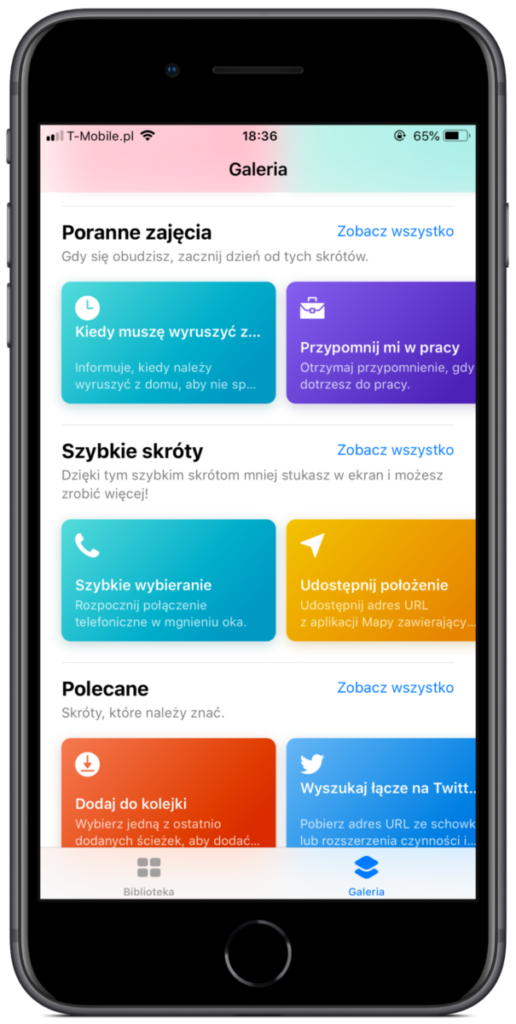
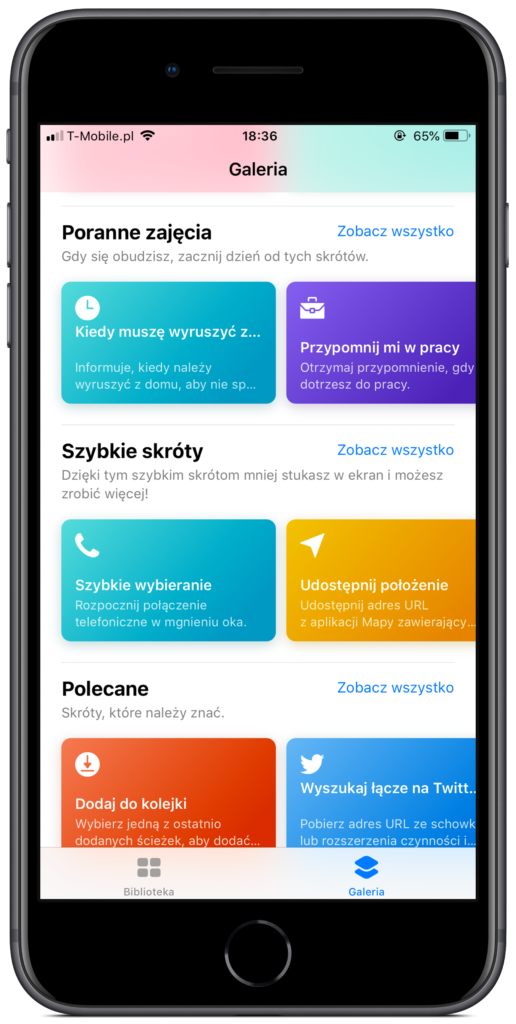
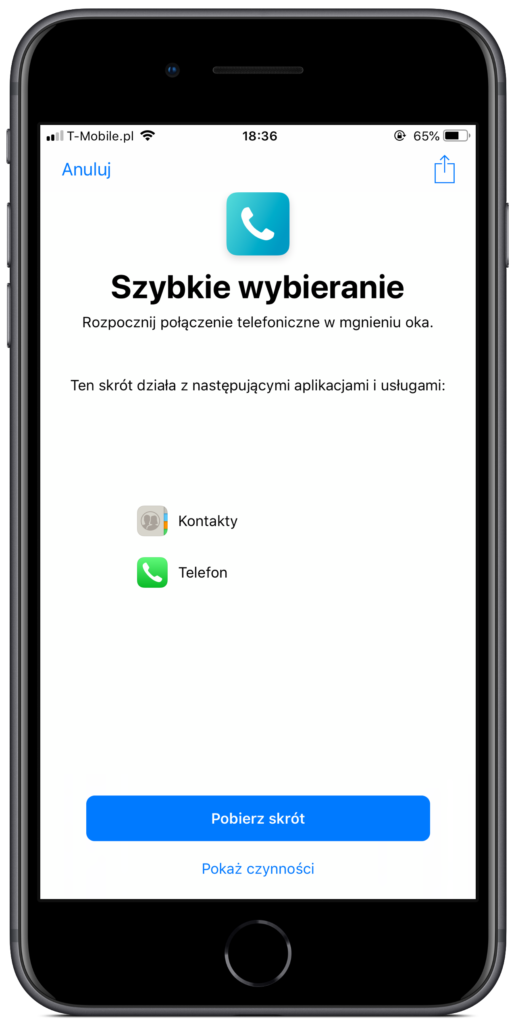
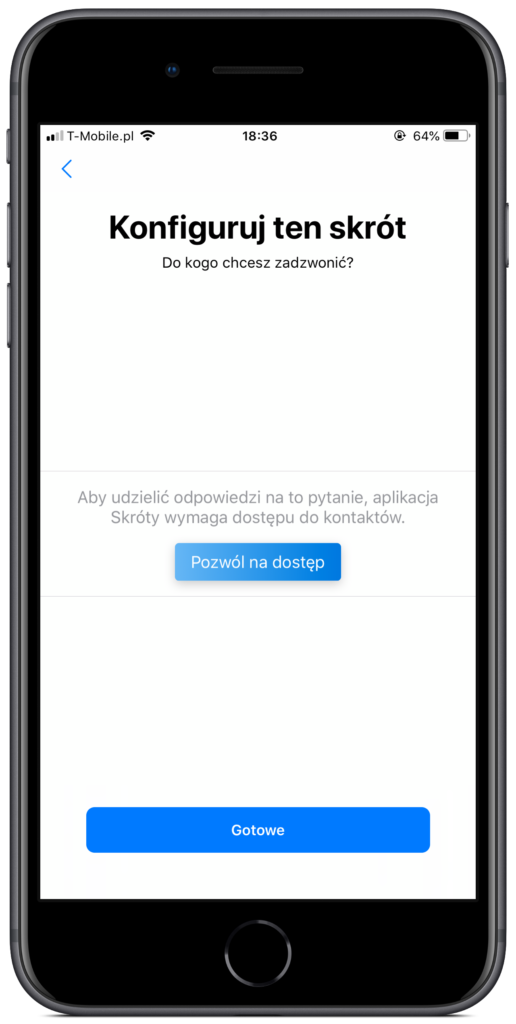
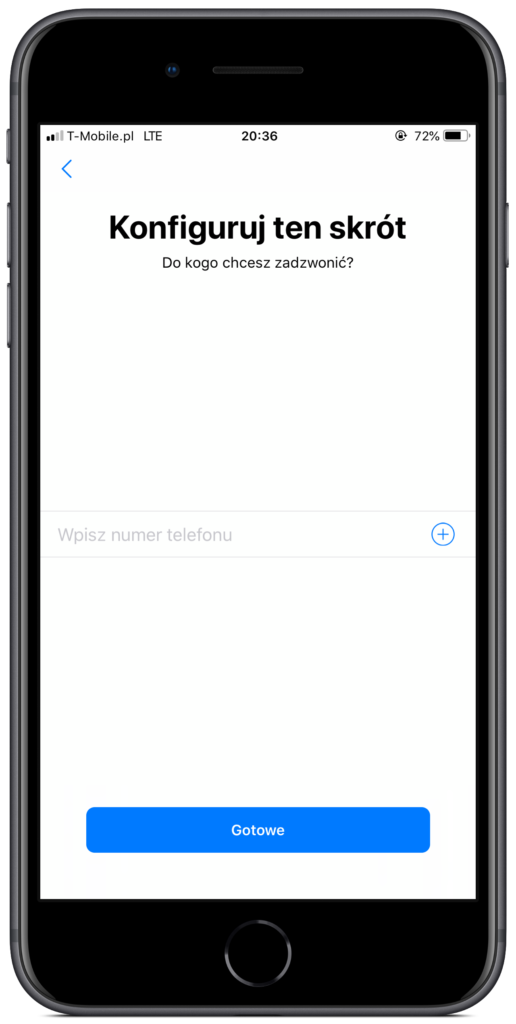
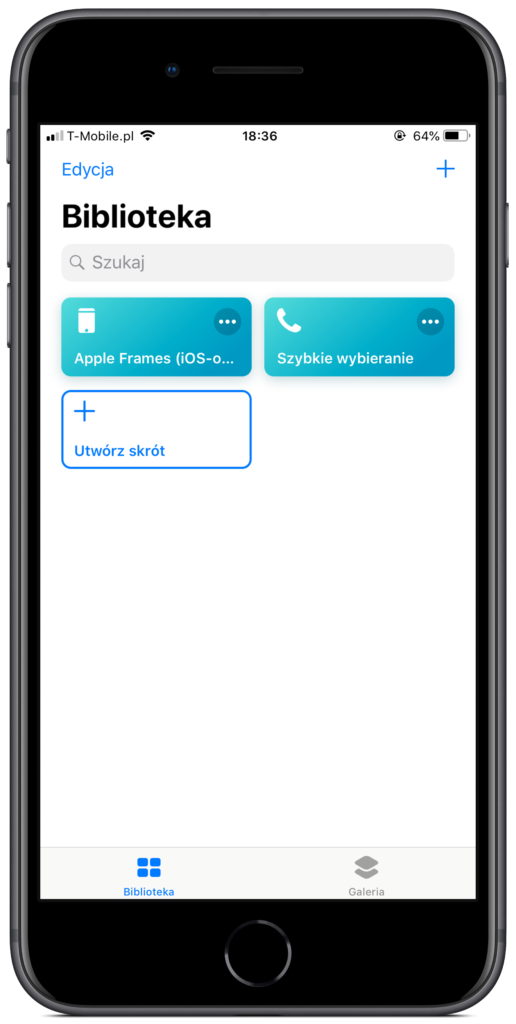
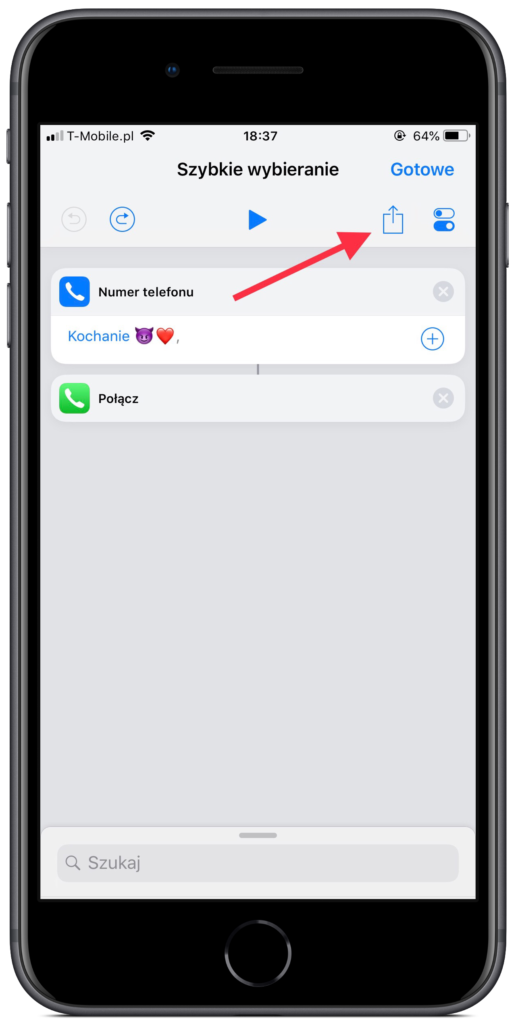
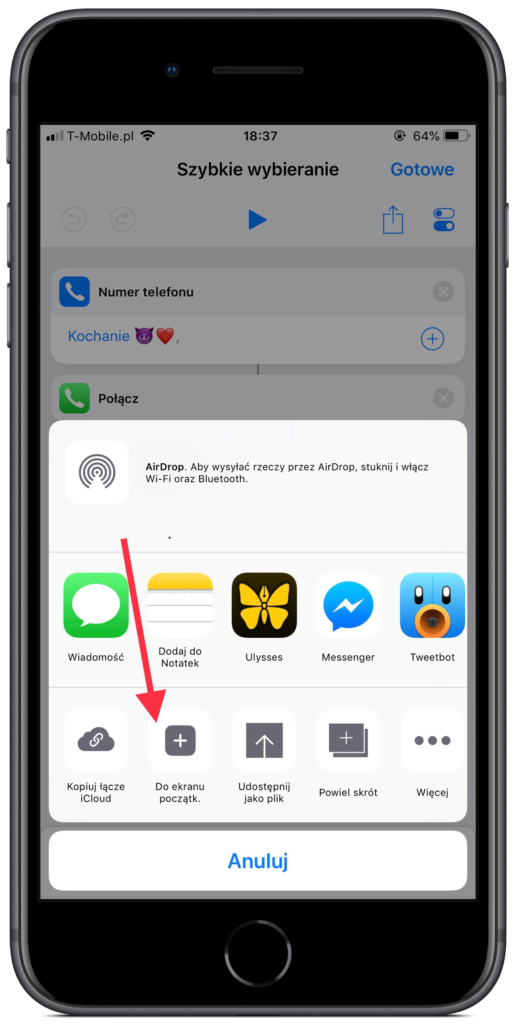
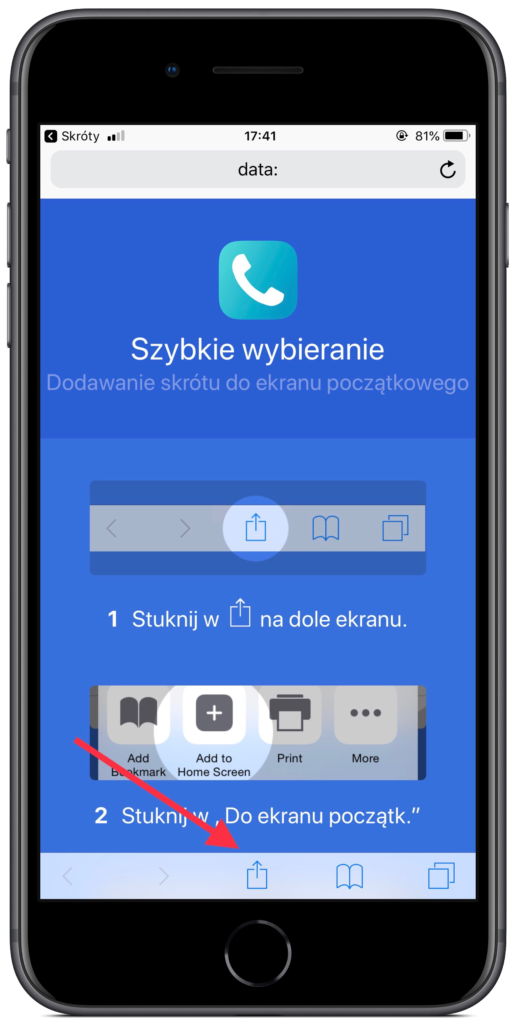
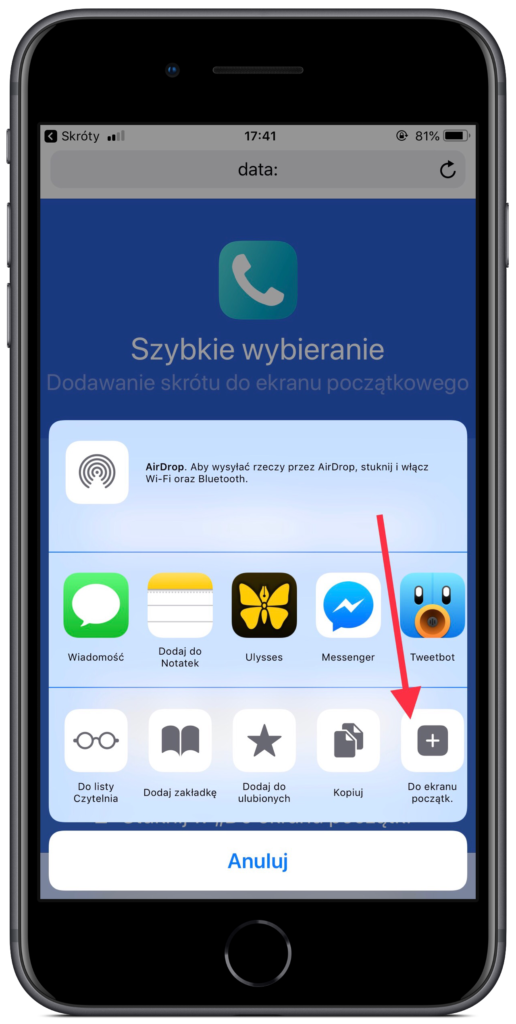
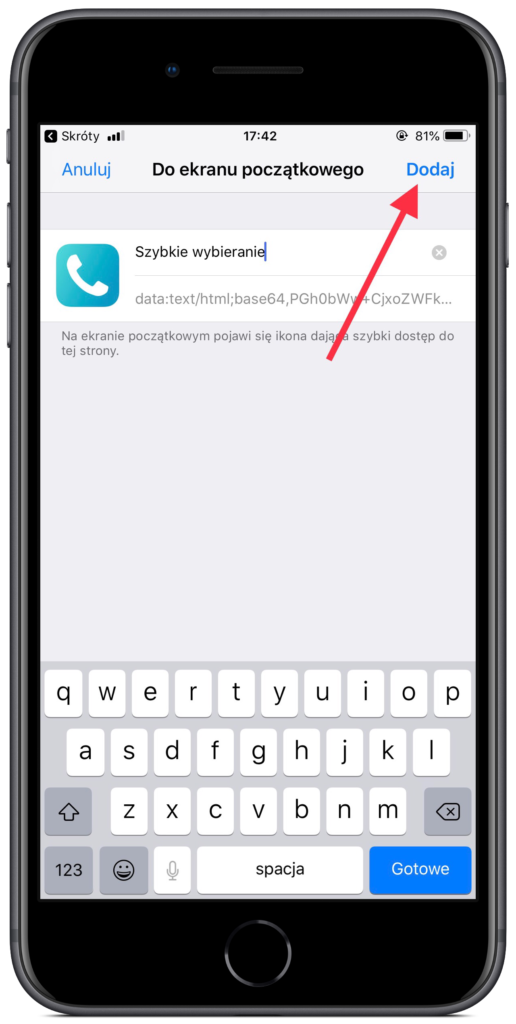
a co jeśli mam IP SE drugiej generacji i po trzech dniach te skróty mi nie działają gdy najbardziej ich potrzebuje a gdy poprawie jeden to nagle wszystkie znowu działają. Czy da się to jakoś naprawić?